Cum să eliminați Editare cu Paint 3D din meniul contextual Windows 10
Microsoft Ferestre Din 10 / / March 17, 2020
Ultima actualizare la

La fel ca în cazul ștergerii folderului Obiecte 3D, dacă nu utilizați niciodată Paint 3D în Windows 10, puteți curăța meniul contextual eliminând-l.
Windows 10 are o mulțime de funcții noi pentru designeri și creatori (de unde și numele Creators Update), cum ar fi Paint 3D. În aplicația respectivă se întâmplă multe lucruri și, dacă doriți să aflați mai multe, consultați-ne Ghid de referință pentru vopsea 3D. Cu toate acestea, ca orice nou, s-ar putea să vi se pară prea complex pentru sarcini simple sau s-ar putea să nu doriți deloc să-l utilizați. La fel ca cu ștergerea Dosarul obiecte 3D, dacă nu sunteți creator și nu folosiți niciodată Paint 3D, puteți curăța meniul contextual eliminând-l.
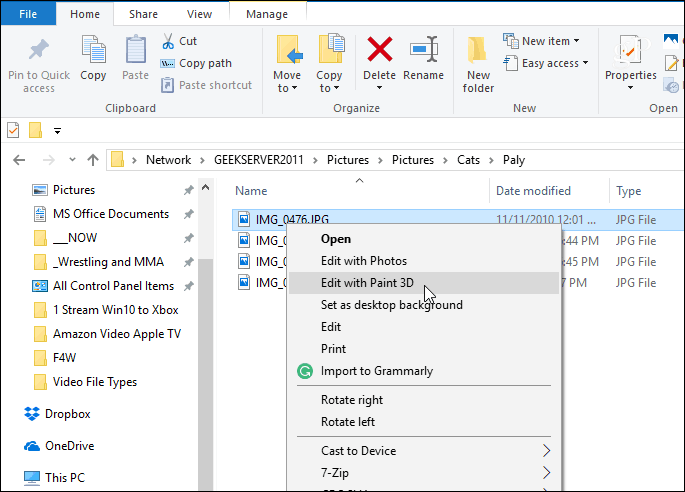
În mod implicit, atunci când faceți clic dreapta pe un fișier foto sau imagine, opțiunea „Modificați cu Paint 3D” este afișată în meniul contextual.
Eliminați Editare cu Paint 3D
Pentru a elimina opțiunea pentru imagini JPG, apăsați Cheia Windows + R pe tastatura dvs. pentru a deschide dialogul Run și tip:regedit și faceți clic pe OK sau apăsați Enter.
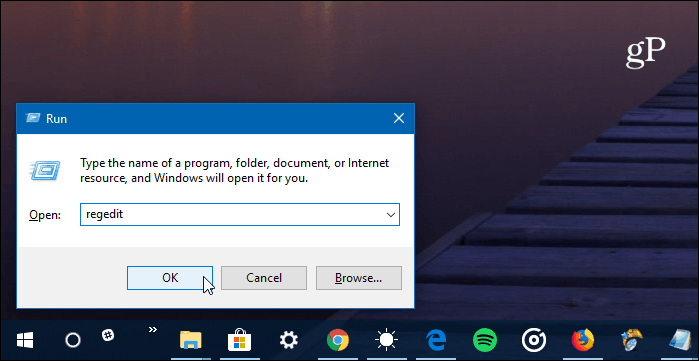
Apoi navigați la următoarea cale:
HKEY_LOCAL_MACHINE \ SOFTWARE \ Classes \ SystemFileAssociations \ .jpg \ Shell
Apoi faceți clic dreapta pe tasta Editare 3D și alegeți Ștergere.
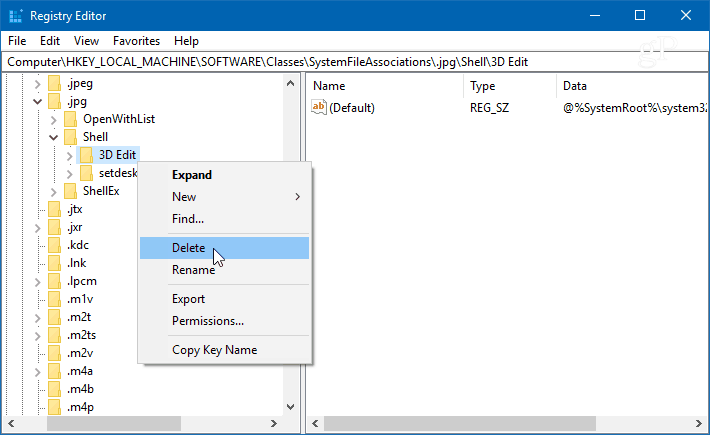
Rețineți că pasul de mai sus elimină „Editează cu Paint 3D” din meniul contextual pentru fișierele .jpg. Pentru alte formate de imagine, trebuie să înlocuiți /.jpg/ parte a căii cu .png sau .bmp - indiferent de formatul de fișier pe care doriți să îl eliminați și să ștergeți tasta Editare 3D.
De exemplu, în ecranul de mai jos îl șterg de la afișarea în meniul contextual pentru fișierele PNG.
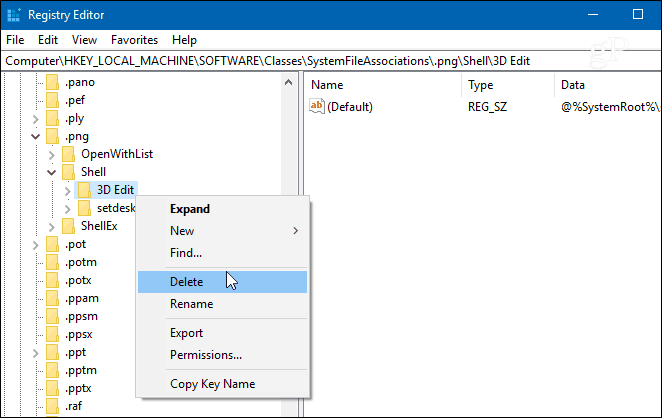
După ce ați terminat cu fiecare format de fișier, închideți-vă din registru și data viitoare când faceți clic dreapta pe o fotografie, nu mai trebuie să vedeți „Modificați cu Paint 3D” enumerate în meniul contextual.
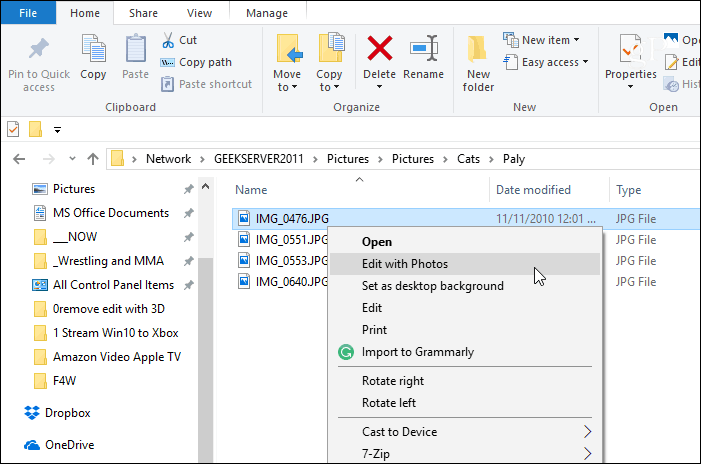
După ștergerea tastei Editare 3D din Registru, „Editează cu Paint 3D” nu mai apare în meniul contextual.
Ești un creator de conținut digital și folosești instrumente precum Paint 3D sau? Spuneți-ne în secțiunea de comentarii de mai jos. Sau, dacă aveți nevoie de ajutor suplimentar sau de sfaturi de depanare, alăturați-vă Windows 10 Forumuri.
